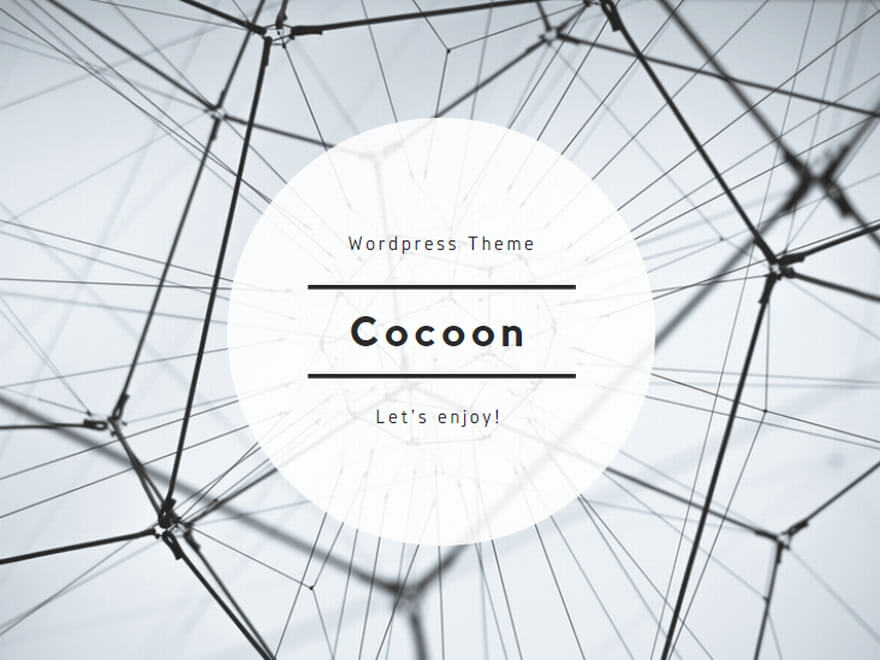Meet(ミート)の退会・解約、ちゃんとできてる?自動更新の止め方まで徹底解説!

「アプリ消したら解約できるでしょ?」と思っているなら…
ちょっと危ないかもしれません。
実は、Meet(ミート)のような月額制マッチングアプリは、
アプリを削除しただけでは、課金が止まらないんです。
「出会えたから、もう使ってない」
「自分には合わなかったから放置してた」
そんな理由でそのままにしておくと、
**気づかないうちに数千円が引き落とされていた…**なんてことも。
Meetでは、
✅ アプリ内での退会手続き
✅ Apple IDやGoogle Playでの自動更新の解除
この【2ステップ】をしっかり踏むことで、はじめて「完全解約」が完了します。
この記事では、
✔ Meetの正しい退会・解約手順
✔ 有料プランを止めるタイミングと注意点
✔ 「損せずスムーズに終える方法」
をわかりやすく解説します。
この記事を読まずに放置すると…気づかぬ出費で後悔するかも。
今すぐチェックして、安心してアプリ卒業しましょ♡
退会前に確認しておくべきこと
Meet(ミート)を退会しようと考えたとき、まず注意すべき点が「有料プランの自動更新」の存在です。
単にアプリを削除しただけでは課金は停止されず、毎月自動的に料金が発生し続けるため、退会前には必ずサブスクリプションの解約を行う必要があります。
この手続きを怠ると、退会したつもりでも請求が継続するケースがあるため、特に有料会員の方は慎重に確認することが重要です。
以下では、自動更新の解約方法と具体的な操作手順について詳しく解説します。
有料会員は先に自動更新を解約する必要がある
Meet(ミート)の有料会員プランは、App StoreまたはGoogle Play経由でのサブスクリプション契約となっています。
このため、アプリ内で「退会」操作をしても、別途Apple IDやGoogleアカウントから自動更新の停止をしない限り、月額料金は継続して請求されます。
退会を検討する際には、まずこの自動課金の停止処理を済ませることが大切です。
手続きを誤ってしまうと、利用していないのに料金が引き落とされるといったトラブルにもつながりかねません。
退会手続きはあくまでアカウント削除であり、課金契約とは別という点を理解しておきましょう。
Apple ID・Google Playでのサブスクリプション解約手順
【iPhone(Apple ID)の場合】
1. ホーム画面から「設定」を開き、自分の名前をタップ
2. 「サブスクリプション」を選択
3. 表示された一覧から「Meet(ミート)」を選ぶ
4. 「サブスクリプションをキャンセル」をタップして確認
【Android(Google Play)の場合】
1. Google Playストアを開く
2. 右上のプロフィールアイコンをタップ
3. 「お支払いと定期購入」→「定期購入」へ進む
4. 一覧から「Meet(ミート)」を選択
5. 「定期購入を解約」をタップし、案内に従って操作
このように、各端末ごとの手順に沿って進めることで、スムーズに課金の停止が可能です。
自動更新のタイミングによっては、解約してもその月の残り期間は利用できる場合があるため、日割りでの返金などは基本的に行われない点にも注意が必要です。
退会を検討する際には、まずこのサブスクリプションの解約から始めるようにしましょう。
アプリ内から退会手続きを行う方法
Meet(ミート)を完全に退会するには、アプリ内から専用の手続きが必要です。
多くのマッチングアプリと同様に、アプリをアンインストールしただけではアカウント情報が残り続け、相手にプロフィールが表示されたり、通知が届く場合もあります。
そのため、利用を停止したい場合は「退会手続き」をきちんと済ませることが重要です。
Meetでは、退会のための手順が明確に用意されており、マイページ内の設定から簡単に進められる仕様となっています。
以下では、その具体的な操作の流れを解説します。
マイページ→設定→退会の流れ
Meetの退会手続きは、アプリのマイページから進めることができます。
まず、アプリを起動したら右下にある「マイページ」または「メニュー」アイコンをタップします。
次に、表示される一覧の中から「設定」または「アカウント設定」を選びます。
スクロールしていくと「退会」もしくは「アカウント削除」といったメニューが見つかるので、そちらをタップしてください。
退会手続きのページに進むと、注意事項や手続き完了後のデータ消去に関する説明が表示されます。
内容を確認したうえで、画面の指示に従って次に進みましょう。
なお、退会するとすべてのメッセージ履歴やマッチング履歴、登録情報が削除され、復元はできなくなるため、慎重に操作を行うことが大切です。
退会理由選択と送信の手順
退会を確定する前に、Meetでは「退会理由」の選択を求められます。
これはアプリの品質向上を目的としたアンケートの一環であり、選択肢から該当する理由を選ぶ形式になっています。
「良い出会いがあった」「使いづらかった」「他のアプリを使うため」など、複数の項目から選択できますが、必須項目であるためスキップはできません。
退会理由を選択し、確認画面で内容に問題がなければ「退会する」または「送信」ボタンを押します。
これで退会手続きは完了です。
完了後は、アカウント情報がすべて削除され、再度利用する際には新規登録が必要になります。
特に有料会員だった場合は、事前にサブスクリプションを解約しておく必要があるため、必ず先に課金停止の手続きを済ませてから退会を進めてください。
このように、Meetでは数ステップで簡単に退会できる仕組みが整っており、不要なストレスなく利用を終了することができます。
退会後のデータ削除と復元不可の注意点
Meet(ミート)を退会すると、アプリ上のすべての個人データが完全に削除されます。
これは、プライバシー保護やセキュリティの観点から重要な措置ですが、後から「やっぱりまた使いたい」「履歴を見返したい」と思っても復元できない点には注意が必要です。
退会を決める前には、保存しておきたい情報がないか確認し、再登録の可能性がある場合は慎重に検討しましょう。
ここでは、退会によって削除される具体的なデータや、なぜ復元ができないのかについて詳しく解説します。
プロフィール・メッセージ履歴の完全削除
Meetでは退会手続きが完了すると、ユーザーがこれまでに登録したプロフィール情報(写真、自己紹介文、利用目的など)を含め、メッセージの履歴、マッチング状況、足あと、検索条件など、すべてのデータが完全に削除されます。
この処理は運営システムによって即時的かつ自動的に行われるため、アカウントを復元することはできません。
メッセージの内容を残しておきたい場合は、退会前に必要な情報を別途メモやスクリーンショットで保存しておくと安心です。
削除される情報は、ユーザーのプライバシー保護を目的としており、他のユーザーからの検索結果にも一切表示されなくなります。
また、ブロック・通報履歴なども削除対象に含まれるため、再登録時には以前の利用履歴を一切引き継げないことを理解しておく必要があります。
退会後に同じアカウントを再利用できない理由
Meetでは、退会したアカウントと同じ情報(メールアドレスやSNS連携)での再利用はできません。
これは、過去のデータが完全に削除されることで、システム上アカウントの識別が不可能になるためです。
また、不正利用防止やセキュリティ対策の観点からも、一度削除されたアカウント情報を再活性化する仕組みは設けられていません。
再度Meetを利用したい場合は、新たにアプリをインストールし、別のメールアドレスやSNSアカウントで新規登録する必要があります。
このような仕様は、個人情報の管理を厳格に行うことによって、利用者全体の安心感や信頼性を高める役割も果たしています。
退会後に同じ環境で利用を続けることはできないため、長期的に利用するか迷っている場合は、まずは休会や通知オフなどの方法を検討してから判断するのも一つの手でしょう。
アプリ削除だけでは退会にならない理由
Meet(ミート)を使わなくなったからといって、スマートフォンからアプリを削除するだけでは「退会」にはなりません。
これはマッチングアプリ全般に共通する仕組みですが、アプリを削除してもアカウント情報や有料プランの契約状態はサーバー上に残ったままとなります。
そのため、「アンインストール=退会」と勘違いして放置してしまうと、本人が気付かないうちに月額料金が引き落とされ続けるケースが少なくありません。
ここでは、なぜアプリ削除だけでは不十分なのか、その背景や注意点について詳しく説明します。
課金停止とアカウント削除は別手続き
Meetでは、有料会員プランがApple IDまたはGoogle Playを通じたサブスクリプション契約となっており、アプリを削除しただけではこの課金契約は終了しません。
サブスクリプションの管理はスマートフォンのOSに依存しており、アプリの存在に関係なく更新が自動的に行われるためです。
そのため、有料プランを利用している場合は、必ず事前に「定期購入の解約」手続きを、Apple IDやGoogle Playの設定画面から行う必要があります。
これを忘れてしまうと、使っていないのに料金だけが発生するという事態に陥ってしまいます。
また、アカウントの削除はアプリ内の「マイページ→設定→退会」から進める別手続きであり、課金停止とはまったく異なるプロセスになります。
つまり、退会を完了させるには「サブスクリプション解約」と「アカウント削除」の両方を行う必要があるのです。
放置すると料金が発生し続けるケース
もっとも多いトラブルの一つが、「アプリを使っていないから解約されたと思っていた」「スマホから消したから安心していた」といった認識のまま、有料プランの課金が続いてしまうケースです。
アプリを削除しても契約状況は変わらないため、たとえ1ヶ月でも放置してしまえば、その分の料金が自動で引き落とされます。
特に長期プランや自動更新型のサブスクリプションでは、気づかぬうちに高額な請求となってしまうこともあるため、退会時には「今、自分がどの契約状態なのか」を必ず確認しておくことが重要です。
このような誤解を防ぐためにも、Meetの利用をやめたい場合は、まずApple IDまたはGoogle Playから課金停止の手続きを行い、その後アプリ内でアカウントの退会処理を完了させるという、二段階の作業を忘れずに行いましょう。
これにより、料金トラブルや情報の残存リスクを避け、安心して利用を終えることができます。
スムーズに退会するためのチェックリスト
Meet(ミート)を確実に退会するには、いくつかのステップを順序立てて行う必要があります。
特に、有料プランを利用している場合は「自動課金の停止」と「アカウントの削除」がそれぞれ別の手続きとして分かれており、どちらか一方だけでは退会が完了したとはいえません。
スムーズに退会を終えるためには、事前に必要な確認項目を把握しておくことが重要です。
ここでは、退会時に見落としがちなポイントや、スムーズな手続きのためのチェック項目について詳しく解説します。
解約・退会の二重確認を行うタイミング
まず最初に行うべきは、有料プランの解約手続きです。
これはApp Store(iPhone)またはGoogle Play(Android)のサブスクリプション管理画面から行います。
解約を完了すると、次回以降の自動更新が止まり、課金がストップされます。
ただし、解約しただけではアカウント情報が残り続け、他ユーザーからプロフィールが見える状態が継続します。
したがって、解約後にはアプリ内の「設定」→「退会」からアカウント削除の操作を忘れずに行いましょう。
解約と退会のどちらも完了して初めて、完全な退会となります。
両方の手続きが完了しているかは、サブスクリプション管理画面で「契約がキャンセル済み」と表示されているか、Meetのログインが不可になっているかで確認できます。
操作に不安がある方は、手続き完了後に確認画面のスクリーンショットを残しておくと安心です。
サポート窓口への連絡が必要な場合
基本的にはアプリ内・ストア設定内で退会・解約が完了しますが、まれにトラブルが発生したり、操作に不具合があるケースもあります。
たとえば、「サブスクリプションが解約できない」「退会ボタンが表示されない」「課金停止後も請求が続いている」などの状況では、Meetのサポート窓口に直接連絡する必要があります。
サポート窓口には、アプリ内のお問い合わせフォームからアクセスできるほか、公式サイトに記載されたメールアドレスからの問い合わせも可能です。
その際には、登録時のメールアドレスやユーザーID、状況をできるだけ具体的に記載することで、対応がスムーズになります。
また、課金に関する問い合わせは、AppleやGoogleのサポートを通じて行う必要がある場合もあるため、課金元の確認もあわせて行っておきましょう。
退会はただの操作ではなく、自分の個人情報や料金に関わる重要な手続きです。
このチェックリストを参考にしながら、必要なステップを一つずつ丁寧に確認し、安心してアプリの利用を終えるようにしましょう。
Meet(ミート) 退会方法まとめ
Meet(ミート)を退会するには、「課金の解約」と「アカウントの削除」という二つの手続きを行う必要があります。
まず、有料プランを利用している方は、Apple IDまたはGoogle Playを通じて自動更新の停止を必ず行いましょう。
これを怠ると、アプリを削除しただけでは課金が継続してしまい、料金が発生し続ける恐れがあります。
次に、アプリ内の「マイページ→設定→退会」から、退会理由を選んで送信すればアカウントが完全に削除されます。
退会後は、プロフィール情報やメッセージ履歴、マッチングデータなどがすべて消去され、同じアカウントを再利用することはできません。
万が一、解約や退会がうまくいかない場合は、アプリ内のお問い合わせフォームやストア側のサポートに早めに連絡することが大切です。
このように、Meetは退会手続きの透明性と安全性を確保しており、安心して利用の終了ができる設計となっています。
利用をやめたいと思ったときも、正しい手順をふむことでトラブルを避け、スムーズにサービスを終了することができるでしょう。